¿Cómo eliminar las aplicaciones promocionando la estafa "Code #007d3Cx0d"?
EstafaConocido también como: Estafa de Soporte Técnico "Code #007d3Cx0d"
Obtenga un escaneo gratuito y verifique si su computadora está infectada.
ELIMÍNELO AHORAPara usar el producto con todas las funciones, debe comprar una licencia para Combo Cleaner. 7 días de prueba gratuita limitada disponible. Combo Cleaner es propiedad y está operado por RCS LT, la empresa matriz de PCRisk.
Instrucciones de eliminación de la estafa "Code #007d3Cx0d"
¿Qué es la estafa "Code #007d3Cx0d"?
Por lo general, los estafadores detrás de estafas de soporte técnico como esta intentan engañar a los usuarios para que instalen software no deseado, proporcionen acceso remoto a una computadora o paguen por servicios "técnicos" innecesarios. En la mayoría de los casos, estos sitios web muestran virus falsos, notificaciones de error que afirman que los usuarios deben solucionar el problema de inmediato. De lo contrario, habrá aún más daños. Es importante mencionar que los usuarios no visitan sitios web fraudulentos de soporte técnico intencionalmente. Por lo general, estas páginas se abren a través de anuncios engañosos, otros sitios web no confiables o aplicaciones potencialmente no deseadas (PUAs, por sus siglas en inglés) instaladas.
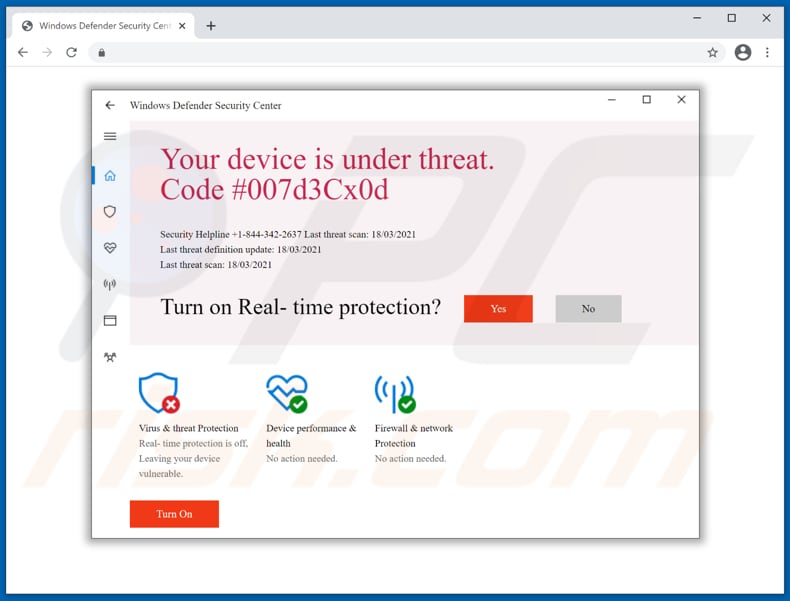
Por lo general, páginas como esta muestran un mensaje (o mensajes) que indican que la computadora está infectada con malware y ofrecen un número de teléfono para ayudar a eliminar el malware. Esta página muestra un mensaje que indica que la protección antivirus en tiempo real está desactivada y anima a activarla. Luego, ejecuta un escaneo de virus falso en una ventana emergente falsa del Centro de seguridad de Windows Defender y detecta varios virus. Anima a eliminar esos virus de inmediato. De lo contrario, el malware detectado (spyware/software de riesgo) podría causar más daños. El objetivo principal de esta estafa de soporte técnico es engañar a los visitantes para que crean que deben llamar al número +1-844-342-2637 para obtener ayuda para eliminar las amenazas detectadas. Es común que los estafadores intenten que los usuarios desprevenidos instalen algún software de escritorio de acceso remoto para que puedan acceder a sus computadoras de forma remota e instalar malware real (por ejemplo, ransomware, troyano, mineros de criptomonedas maliciosos), acceder a archivos personales o robar otros datos confidenciales/información (por ejemplo, credenciales de inicio de sesión, detalles de la tarjeta de crédito). También es común que los estafadores intenten vender software o servicios falsos. Por ejemplo, a menudo intentan que los usuarios paguen por un plan de suscripción de algún software falso que no elimina ningún malware, corrige errores (ejecuta escaneos falsos).
Muy a menudo, las estafas de soporte técnico y otros sitios web engañosos y no confiables se promueven a través de varias aplicaciones potencialmente no deseadas que los usuarios descargan, instalan en sus navegadores o computadoras sin saberlo. Las aplicaciones de este tipo tienden a estar diseñadas para mostrar anuncios y/o recopilar también varios datos. Generan anuncios emergentes, cupones, encuestas, banners y otros anuncios. La mayoría de las veces, esos anuncios promueven otros sitios web dudosos o incluso distribuyen software no deseado. Por lo tanto, se recomienda encarecidamente no hacer clic en los anuncios que aparecen debido a PUAs instaladas. Además, muchas PUAs pueden acceder y recopilar direcciones de Protocolo de Internet, geolocalizaciones, direcciones de sitios web visitados, consultas de búsqueda ingresadas y otros datos de navegación. En algunos casos, pueden leer información confidencial (por ejemplo, contraseñas, detalles de tarjetas de crédito). Si existe alguna razón para creer que una aplicación de este tipo ya está instalada en un navegador o en el sistema operativo, debe eliminarla lo antes posible.
| Nombre | Estafa de Soporte Técnico "Code #007d3Cx0d" |
| Tipo de Amenaza | Phishing, Scam, Social Engineering, Fraud |
| Falsa Afirmación | La computadora está infectada con software espía, virus |
| Disfraz | Notificación de error/virus de Microsoft (Windows Defender Security Center) |
| Número de Teléfono del Soporte Técnico Estafador | +1-844-342-2637 |
| Dominios Relacionados | 0readable322[.]ga |
| Dirección IP de Servicio | 104.21.33.78 |
| Síntomas | Mensajes de error falsos, advertencias del sistema falsas, errores emergentes, escaneo de computadora falso. |
| Métodos de Distribución | Sitios web comprometidos, anuncios emergentes en línea fraudulentos, aplicaciones potencialmente no deseadas. |
| Daño | Pérdida de información privada sensible, pérdida monetaria, robo de identidad, posibles infecciones de malware. |
| Eliminación de Malware |
Para eliminar posibles infecciones de malware, escanee su computadora con un software antivirus legítimo. Nuestros investigadores de seguridad recomiendan usar Combo Cleaner. Descargue Combo Cleaner para WindowsEl detector gratuito verifica si su equipo está infectado. Para usar el producto con todas las funciones, debe comprar una licencia para Combo Cleaner. 7 días de prueba gratuita limitada disponible. Combo Cleaner es propiedad y está operado por RCS LT, la empresa matriz de PCRisk. |
Hay muchas estafas de soporte técnico diferentes. Sin embargo, la mayoría de ellos muestran errores falsos, notificaciones de virus y alientan a los visitantes a llamar al número proporcionado para corregir errores y eliminar amenazas. Es importante mencionar que la mayoría de estas páginas fraudulentas están disfrazadas de sitios web oficiales de Microsoft (o notificaciones legítimas del sistema de Windows). Sin embargo, la empresa Microsoft real (sus páginas, productos o servicios) no tiene nada que ver con estas estafas. Más ejemplos de estafas de soporte técnico son "Your System Detected Some Unusual Activity", "Error Code: #0x564897" y "Suspicious Movement Distinguished On You IP".
¿Cómo se instalaron las aplicaciones potencialmente no deseadas en mi computadora?
Una gran cantidad de PUAs se distribuyen combinándolas con otros programas (al incluir PUAs en los descargadores, instaladores de esos programas como ofertas adicionales). Por lo general, los usuarios pueden rechazar ofertas no deseadas usando "Personalizado", "Avanzado" u otras configuraciones similares, o desmarcando ciertas casillas de verificación. Sin embargo, cuando los usuarios dejan esa configuración sin cambios, también permiten que se descarguen o instalen PUAs empaquetadas. En otras palabras, los usuarios aceptan ofertas no deseadas cuando dejan la configuración predeterminada que ciertos descargadores e instaladores no han modificado. A veces, los usuarios provocan descargas involuntarias, instalaciones a través de anuncios engañosos, al hacer clic en anuncios que pueden ejecutar ciertos scripts.
¿Cómo evitar la instalación de aplicaciones potencialmente no deseadas?
Las aplicaciones nunca deben descargarse a través de descargadores de terceros, eMule, clientes de torrents u otras redes Peer-to-Peer, desde páginas no oficiales, o utilizando otras fuentes de este tipo, o instaladas a través de instaladores de terceros. Es común que sus usuarios descarguen o instalen software malicioso o no deseado. Los archivos y las aplicaciones deben descargarse de los pases oficiales y mediante enlaces directos. Los descargadores e instaladores con "Personalizado", "Avanzado" y otras configuraciones similares en ellos (o casillas de verificación) deben verificarse para aplicaciones empaquetadas. Las ofertas para descargar o instalar aplicaciones empaquetadas deben rechazarse antes de finalizar las descargas e instalaciones. Además, se recomienda no hacer clic en los anuncios si se muestran en sitios web sospechosos. Muy a menudo, esos anuncios abren otras páginas dudosas o incluso provocan descargas e instalaciones no deseadas. Se deben eliminar las extensiones, complementos o complementos sospechosos, desconocidos o no deseados instalados en un navegador web o programas de este tipo instalados en una computadora. Si su computadora ya está infectada con PUAs, le recomendamos que realice un análisis Combo Cleaner Antivirus para Windows para eliminarlas automáticamente.
La apariencia de la estafa "Code #007d3Cx0d" (GIF):
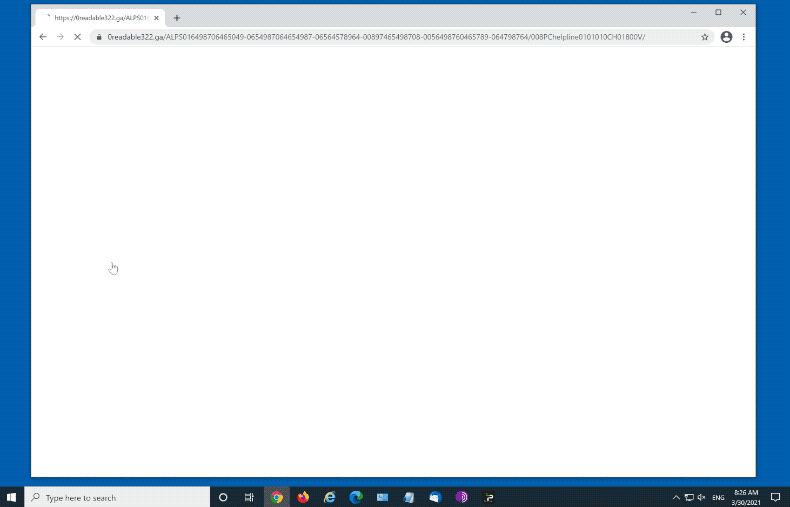
Texto en la página principal:
Windows Defender Security Center
Your device is under threat.
Code #007d3Cx0d
Security Helpline +1-844-342-2637 Last threat scan: 18/03/2021
Last threat definition update: 18/03/2021
Last threat scan: 18/03/2021Turn on Real- time protection? Yes No
Virus & threat Protection
Real- time protection is off,
Leaving your device
vulnerable.Device performance &
health
No action needed.Firewall & network
Protection
No action needed.Turn On
Texto en la barra lateral:
ACTION CENTER Clear all
Security and MaintenanceTurn on virus protection
Virus protection is turned off.tap or 2:15 amTurn on virus protection
Virus protection is turned off.tap or Monday
Windows Defender found some Malicious Spyware/Riskware. Please call us immediately at:
+1-844-342-2637+1-844-342-2637
Do not ignore this critical alert. If you close this page, your computer access will be disabled to prevent further damage to our network. Your computer has alerted us that it has been infected with a Spyware and riskware.
You must contact us immediately so that our expert engineers can walk you through the removal process over the phone to protect your identity. Please call us within the next 5 minutes to prevent your computer from being disabled or from any information loss.
Texto en la segunda página:
Windows Defender Security Center
Virus & threat protection
View threat history, scan for viruses and other threats, specify protection
Settings, and get protection updates.Scan history
153 threats found
153 Threats found
16324 files scanned
[Quick scan]
Run a new quick scan
Advance scan
Virus & threat protection scan
Real-time protection is off, leaving your device vulnerable. Please call us immediately at: +1-844-342-2637.
Do not ignore this critical alert. If you close this page, your computer access will be disabled to prevent further damage to our network. Your computer has alerted us that it has been infected with a Spyware and riskware.
Protection updates
Protection definitions are up to date.
Eliminación automática instantánea de malware:
La eliminación manual de amenazas puede ser un proceso largo y complicado que requiere conocimientos informáticos avanzados. Combo Cleaner es una herramienta profesional para eliminar malware de forma automática, que está recomendado para eliminar malware. Descárguelo haciendo clic en el siguiente botón:
DESCARGAR Combo CleanerSi decide descargar este programa, quiere decir que usted está conforme con nuestra Política de privacidad y Condiciones de uso. Para usar el producto con todas las funciones, debe comprar una licencia para Combo Cleaner. 7 días de prueba gratuita limitada disponible. Combo Cleaner es propiedad y está operado por RCS LT, la empresa matriz de PCRisk.
Menú rápido:
- ¿Qué es "Code #007d3Cx0d"?
- PASO 1. Desinstalar aplicaciones adware usando el Panel de Control.
- PASO 2. Elimine las extensiones falsas de Google Chrome.
- PASO 3. Elimine los complementos falsos de Mozilla Firefox.
- PASO 4. Elimine las extensiones maliciosas de Safari.
- PASO 5. Elimine las extensiones falsas de Microsoft Edge.
- PASO 6. Elimine el adware de Internet Explorer.
Eliminación del adware "Code #007d3Cx0d":
Usuarios de Windows 10:

Haga clic con el botón derecho en la esquina inferior izquierda de la pantalla, en el Menú de acceso rápido, seleccione Panel de control. En la nueva ventana, elija Desinstalar un programa.
Usuarios de Windows 7:

Haga clic en Inicio (El "logo de Windows" en la esquina inferior izquierda de su escritorio), elija Panel de control. Localice la opción Programas y características y haga clic en Desinstalar un programa.
Usuarios de macOS (OSX):

Haga clic Finder, en la nueva ventana, seleccione Aplicaciones. Arrastre la app desde la carpeta Aplicaciones hasta la papelera (ubicada en su Dock). Seguidamente, haga clic derecho sobre el icono de la papelera y seleccione Vaciar papelera.
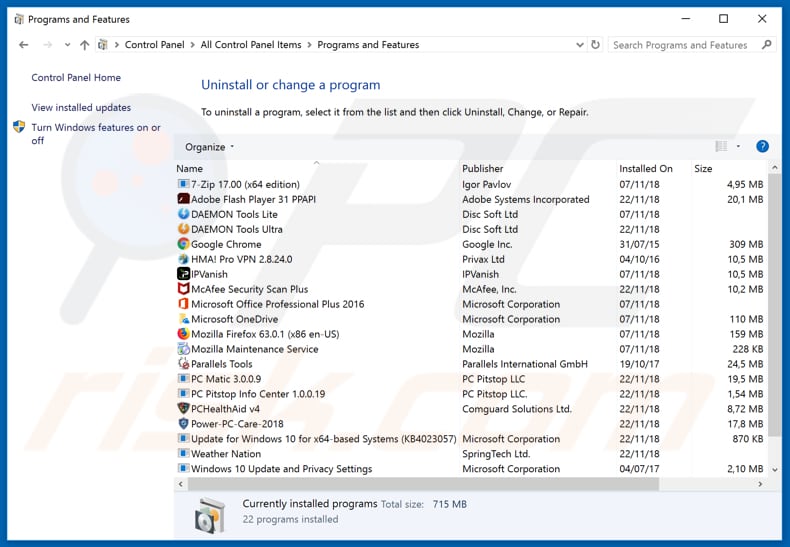
En la ventana de desinstalación de programas, busque cualquier aplicación potencialmente no deseada, seleccione estas entradas y haga clic en "Desinstalar" o "Eliminar".
Después de desinstalar la aplicación potencialmente no deseada, escanee su computadora en busca de componentes restantes no deseados o posibles infecciones de malware. Para escanear su computadora, utilice el software de eliminación de malware recomendado .
DESCARGAR eliminador de infecciones de malware
Combo Cleaner verifica si su equipo está infectado. Para usar el producto con todas las funciones, debe comprar una licencia para Combo Cleaner. 7 días de prueba gratuita limitada disponible. Combo Cleaner es propiedad y está operado por RCS LT, la empresa matriz de PCRisk.
Eliminar adware de los navegadores de Internet:
Video que muestra cómo eliminar los complementos no deseados de navegador:
 Eliminar extensiones maliciosas de Google Chrome:
Eliminar extensiones maliciosas de Google Chrome:
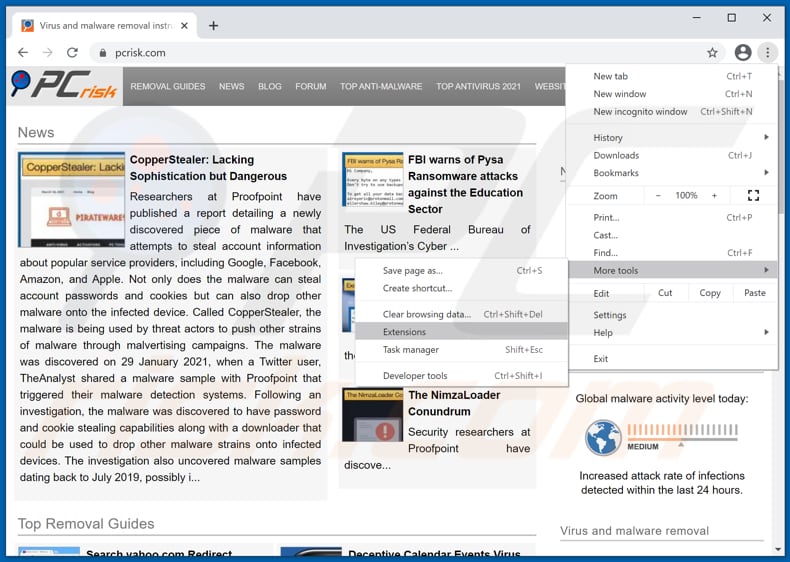
Haga clic en el ícono del menú de Chrome ![]() (en la esquina superior derecha de Google Chrome), seleccione "Más herramientas" y haga clic en "Extensiones". Localice todos los complementos de navegador sospechosos recientemente instalados, y elimínelos.
(en la esquina superior derecha de Google Chrome), seleccione "Más herramientas" y haga clic en "Extensiones". Localice todos los complementos de navegador sospechosos recientemente instalados, y elimínelos.
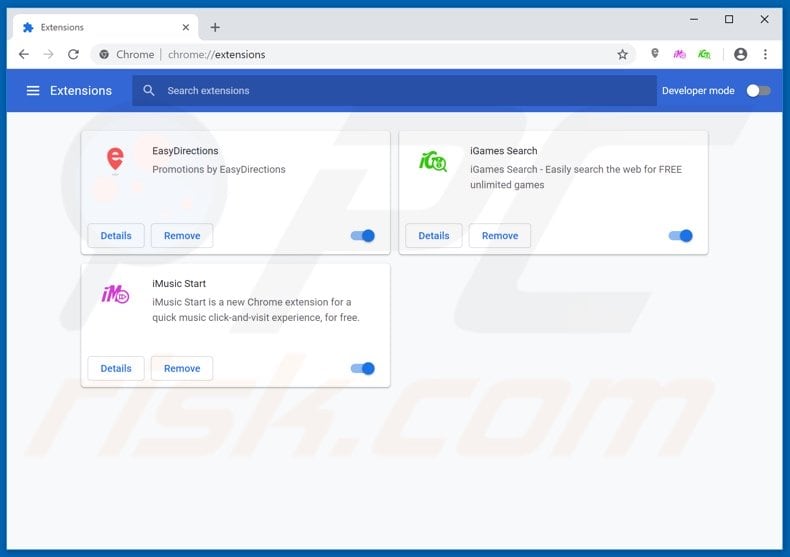
Método opcional:
Si sigue teniendo problemas para eliminar estafa de soporte técnico "code #007d3cx0d", restablezca la configuración predeterminada del navegador Google Chrome. Haga clic en el icono de menú en Chrome ![]() (parte superior derecha de Google Chrome) y seleccione Configuración. Diríjase a la parte inferior de la pantalla. Haga clic en el enlace Configuración avanzada.
(parte superior derecha de Google Chrome) y seleccione Configuración. Diríjase a la parte inferior de la pantalla. Haga clic en el enlace Configuración avanzada.

De nuevo, utilice la barra de desplazamiento para ir a la parte inferior de la pantalla y haga clic en el botón Restablecer (Restaura los valores predeterminados originales de la configuración).

En la nueva ventana, confirme que quiere restablecer la configuración predeterminada de Google Chrome haciendo clic en el botón Restablecer.

 Eliminar complementos maliciosos de Mozilla Firefox:
Eliminar complementos maliciosos de Mozilla Firefox:
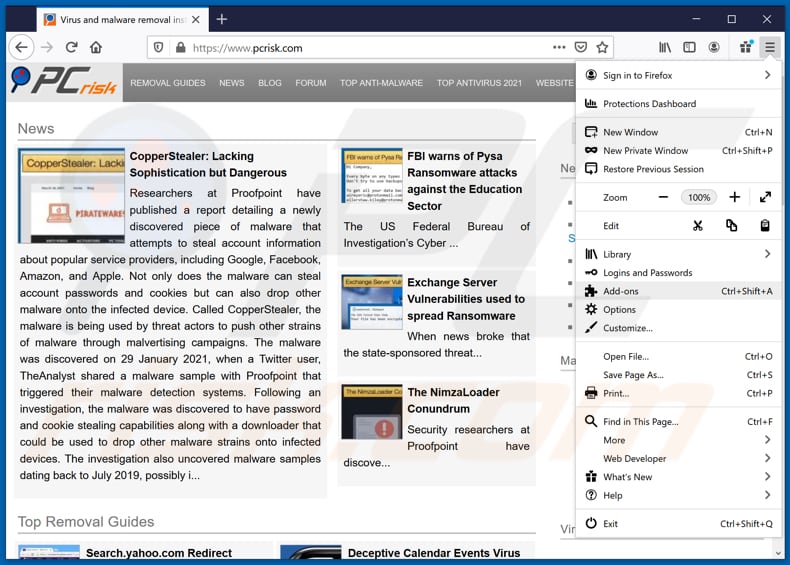
Haga clic en el ícono del menú de Firefox ![]() (en la esquina superior derecha de la ventana principal), seleccione "Complementos". Haga clic en "Extensiones" y elimine todos los complementos de navegador sospechosos recientemente instalados.
(en la esquina superior derecha de la ventana principal), seleccione "Complementos". Haga clic en "Extensiones" y elimine todos los complementos de navegador sospechosos recientemente instalados.
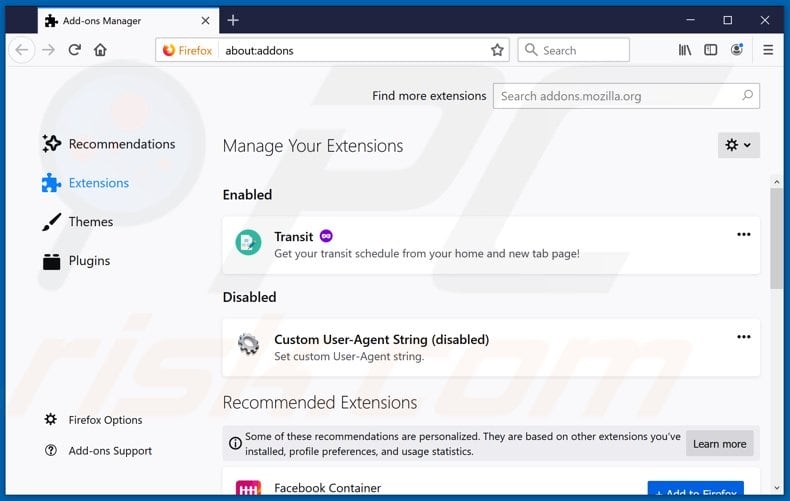
Método opcional:
Los usuarios con problemas para eliminar de estafa de soporte técnico "code #007d3cx0d" pueden restablecer la configuración de Mozilla Firefox.
Abra Mozilla Firefox; en la esquina superior derecha de la ventana principal, haga clic en el menú de Firefox ![]() ; en el menú desplegado, pulse sobre el icono Abrir menú de ayuda
; en el menú desplegado, pulse sobre el icono Abrir menú de ayuda ![]()

Seleccione Información para solucionar problemas.

En la nueva pantalla, haga clic en el botón Restablecer Firefox.

En la nueva ventana, confirme que desea restablecer la configuración predeterminada de Mozilla Firefox haciendo clic en el botón Restablecer.

 Eliminar extensiones maliciosas en Safari:
Eliminar extensiones maliciosas en Safari:

Cerciórese de que su navegador Safari está activo. Haga clic en el menú de Safari y seleccione Preferencias…

En la nueva ventana, haga clic en Extensiones, revise todas las extensiones instaladas recientemente que parezcan sospechosas, selecciónelas y haga clic en Desinstalar.
Método opcional:
Asegúrese de que su navegador Safari está activo y haga clic en el menú Safari. Seleccione Borrar historial y datos de sitios webs del menú desplegable.

En el cuadro de diálogo que se ha abierto, seleccione Todo el historial y pulse el botón Borrar historial.

 Eliminar extensiones maliciosas de Microsoft Edge:
Eliminar extensiones maliciosas de Microsoft Edge:

Haga clic en el ícono de menú de Edge ![]() (en la esquina superior derecha de Microsoft Edge), seleccione "Extensiones". Localice todos los complementos de navegador sospechosos recientemente instalados y haga clic en "Eliminar" debajo de sus nombres.
(en la esquina superior derecha de Microsoft Edge), seleccione "Extensiones". Localice todos los complementos de navegador sospechosos recientemente instalados y haga clic en "Eliminar" debajo de sus nombres.

Método opcional:
Si continúa teniendo problemas con la eliminación de estafa de soporte técnico "code #007d3cx0d", restablezca la configuración del navegador Microsoft Edge. Haga clic en el ícono de menú de Edge ![]() (en la esquina superior derecha de Microsoft Edge) y seleccione Configuración.
(en la esquina superior derecha de Microsoft Edge) y seleccione Configuración.

En el menú de configuración abierto, seleccione Restablecer Configuración.

Seleccione Restaurar configuración a sus valores predeterminados. En la ventana abierta, confirme que desea restablecer la configuración predeterminada de Microsoft Edge haciendo clic en el botón Restablecer.

- Si esto no ayudó, siga estas instrucciones alternativas que explican cómo restablecer el navegador Microsoft Edge.
 Eliminar complementos maliciosos de Internet Explorer:
Eliminar complementos maliciosos de Internet Explorer:
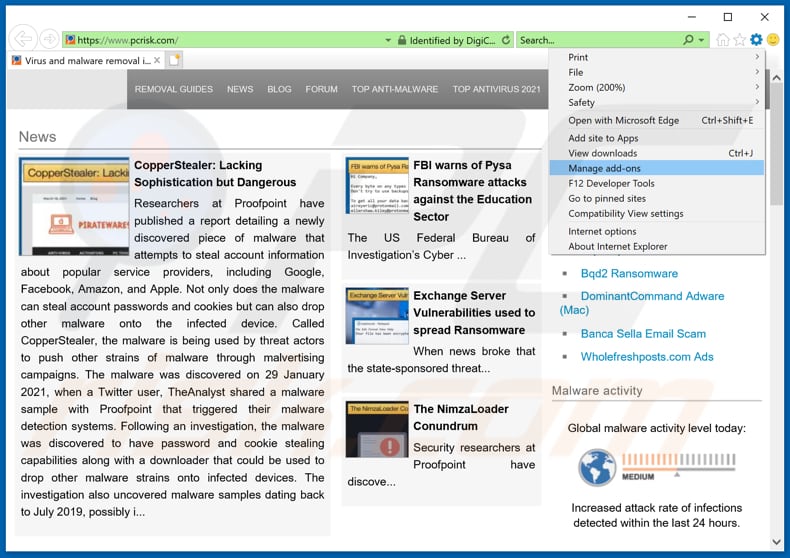
Haga clic en el ícono "engranaje" ![]() (en la esquina superior derecha de Internet Explorer), seleccione "Administrar complementos". Busque cualquier extensión de navegador sospechosa instalada recientemente, seleccione estas entradas y haga clic en "Eliminar".
(en la esquina superior derecha de Internet Explorer), seleccione "Administrar complementos". Busque cualquier extensión de navegador sospechosa instalada recientemente, seleccione estas entradas y haga clic en "Eliminar".
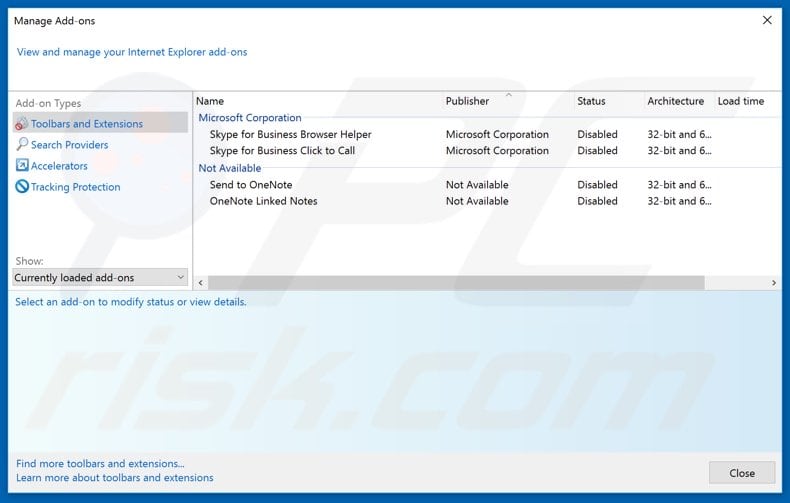
Método opcional:
Si sigue teniendo problemas con la eliminación de estafa de soporte técnico "code #007d3cx0d", restablezca la configuración de Internet Explorer por defecto.
Usuarios de Windows XP: Clic en Inicio, pulse en Ejecutar; en la nueva ventana, escriba inetcpl.cpl. A continuación, haga clic en la pestaña Opciones avanzadas y luego en Restablecer... .

Usuarios de Windows Vista y Windows 7: Haga clic en el logo de Windows, en el cuadro de búsqueda teclee inetcpl.cpl y pulse Enter. En la nueva ventana, haga clic en la pestaña de Opciones avanzadas, luego haga clic en Restablecer.

Usuarios de Windows 8: Abra Internet Explorer y haga clic en el icono de la ruedecita. Seleccione Opciones de Internet.

En la nueva ventana, selecciona la pestaña de Opciones avanzadas.

Haga clic en el botón Restablecer.

Confirme que desea restablecer la configuración predeterminada de Internet Explorer haciendo clic en el botón Restablecer.

Resumen:
 Con normalidad, el software publicitario o aplicaciones potencialmente no deseadas se introducen sin permiso en los navegadores web del usuario al descargar programas gratuitos. Algunos de los sitios web malintencionados que ofrecen descargas de programas gratuitos no dejan descargar el programa elegido si se decide rechazar la instalación de software promocionado. Tenga en cuenta que la fuente más segura para descargar programas gratuitos es el sitio web de los creadores. Al instalar el programa gratuito ya descargado, elija la opción de instalación personalizada o avanzada; este paso mostrará todas las aplicaciones no deseadas que se iban a instalar junto con el programa de su elección.
Con normalidad, el software publicitario o aplicaciones potencialmente no deseadas se introducen sin permiso en los navegadores web del usuario al descargar programas gratuitos. Algunos de los sitios web malintencionados que ofrecen descargas de programas gratuitos no dejan descargar el programa elegido si se decide rechazar la instalación de software promocionado. Tenga en cuenta que la fuente más segura para descargar programas gratuitos es el sitio web de los creadores. Al instalar el programa gratuito ya descargado, elija la opción de instalación personalizada o avanzada; este paso mostrará todas las aplicaciones no deseadas que se iban a instalar junto con el programa de su elección.
Ayuda para la desinfección:
Si se encuentra con problemas al intentar eliminar estafa de soporte técnico "code #007d3cx0d" de su equipo, por favor pida ayuda en nuestro foro de eliminación de programas maliciosos.
Publique un comentario:
Si dispone de más información sobre estafa de soporte técnico "code #007d3cx0d" o sobre la forma de eliminarlo, por favor comparta su conocimiento en la sección de comentarios de abajo.
Fuente: https://www.pcrisk.com/removal-guides/20509-code-007d3cx0d-pop-up-scam
Compartir:

Tomas Meskauskas
Investigador experto en seguridad, analista profesional de malware
Me apasiona todo lo relacionado con seguridad informática y tecnología. Me avala una experiencia de más de 10 años trabajando para varias empresas de reparación de problemas técnicos y seguridad on-line. Como editor y autor de PCrisk, llevo trabajando desde 2010. Sígueme en Twitter y LinkedIn para no perderte nada sobre las últimas amenazas de seguridad en internet.
El portal de seguridad PCrisk es ofrecido por la empresa RCS LT.
Investigadores de seguridad han unido fuerzas para ayudar a educar a los usuarios de ordenadores sobre las últimas amenazas de seguridad en línea. Más información sobre la empresa RCS LT.
Nuestras guías de desinfección de software malicioso son gratuitas. No obstante, si desea colaborar, puede realizar una donación.
DonarEl portal de seguridad PCrisk es ofrecido por la empresa RCS LT.
Investigadores de seguridad han unido fuerzas para ayudar a educar a los usuarios de ordenadores sobre las últimas amenazas de seguridad en línea. Más información sobre la empresa RCS LT.
Nuestras guías de desinfección de software malicioso son gratuitas. No obstante, si desea colaborar, puede realizar una donación.
Donar
▼ Mostrar discusión